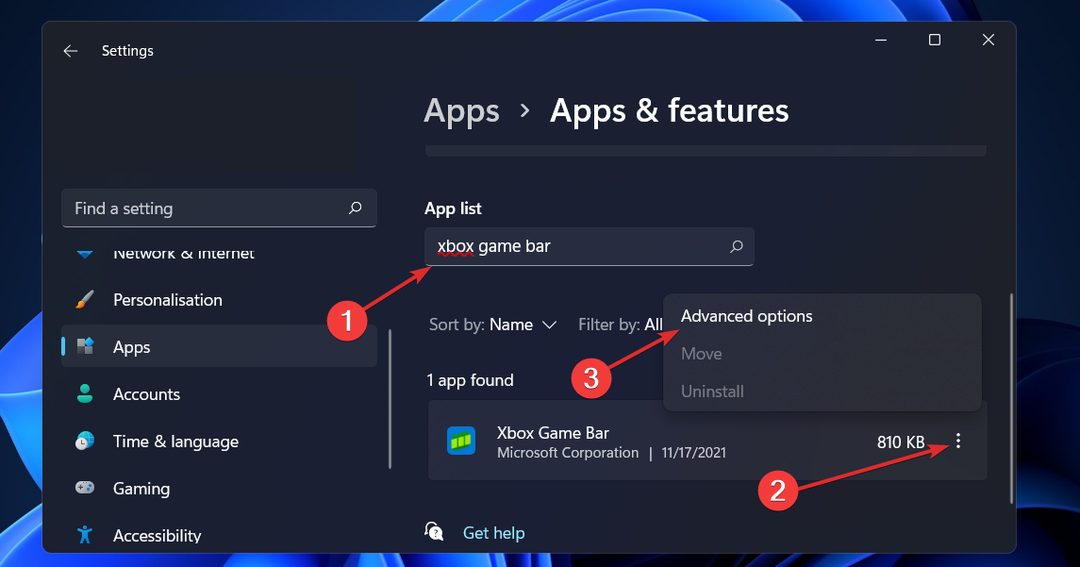คอนโซล Microsoft Xbox ได้สร้างแฟนตัวยงตั้งแต่เปิดตัว มีเกมเมอร์หลายล้านคนที่ใช้คอนโซล Xbox ในการเล่นเกมในแต่ละวัน การเล่นเกมรายวันใน Xbox Series X และ Series S เกี่ยวข้องกับการโต้ตอบออนไลน์ของนักเล่นเกมด้วยเหตุผลหลายประการ นักเล่นเกมสามารถซื้อเกมและคุณสมบัติในเกมออนไลน์ผ่านร้านค้าของ Microsoft นักเล่นเกมอาจมีการเปลี่ยนแปลงระบบบางอย่าง การโต้ตอบดังกล่าวจำนวนมากจะต้องใช้ความปลอดภัยเป็นปัจจัยสำคัญ คุณรู้หรือไม่ว่า Xbox Series X และ Xbox Series S สามารถช่วยคุณปกป้องบัญชีของคุณจากแฮกเกอร์ออนไลน์และรับประกันความเป็นส่วนตัวของคุณจะไม่ถูกนำไปใช้ในทางที่ผิด หนึ่งมีตัวเลือกในการใช้รหัสผ่านเพื่อตรวจสอบความถูกต้องของธุรกรรมใด ๆ หรือเลือกที่จะเปิดใช้งานรหัสผ่านสำหรับธุรกรรมที่สำคัญบางอย่าง เราจะต้องทำตามขั้นตอนง่ายๆ และใช้เวลาสักครู่เพื่อเปิดใช้คุณลักษณะด้านความปลอดภัยสำหรับบัญชีอย่างรวดเร็ว การทำเช่นนี้จะช่วยป้องกันไม่ให้แฮ็กเกอร์เข้าถึงบัญชีของคุณได้อย่างง่ายดาย
สารบัญ
ปกป้องบัญชี Xbox Series X และ Series S ของคุณผ่านรหัสผ่าน
ขั้นตอนที่ 1: คลิกที่ ปุ่ม Xbox บนตัวควบคุมของคุณ

ขั้นตอนที่ 2: ไปที่ โปรไฟล์ & ระบบ แท็บและเลือก การตั้งค่า.

โฆษณา
ขั้นตอนที่ 3: ภายใต้ บัญชี แทป เลือก ลงชื่อเข้าใช้ ความปลอดภัย & รหัสผ่าน.
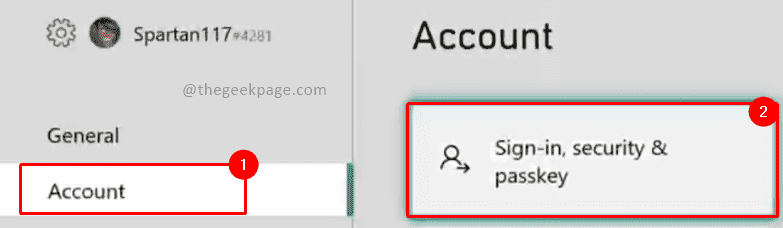
ขั้นตอนที่ 4: ในหน้าถัดไป ให้คลิกที่ เปลี่ยนการตั้งค่าการลงชื่อเข้าใช้และความปลอดภัยของฉัน.

ขั้นตอนที่ 5: เลือก ขอรหัสผ่านของฉัน ปุ่มตัวเลือก

บันทึก: การเปิดใช้งานนี้จะช่วยให้แน่ใจได้ว่าคุณจะถูกถามถึงรหัสผ่านทุกครั้งที่คุณทำการเปลี่ยนแปลงระบบ ซื้อของ หรือลงชื่อเข้าใช้ โปรดจำไว้ให้ดี
ขั้นตอนที่ 6: ตั้งค่าหกหลักของคุณ กุญแจผี ในหน้าถัดไป
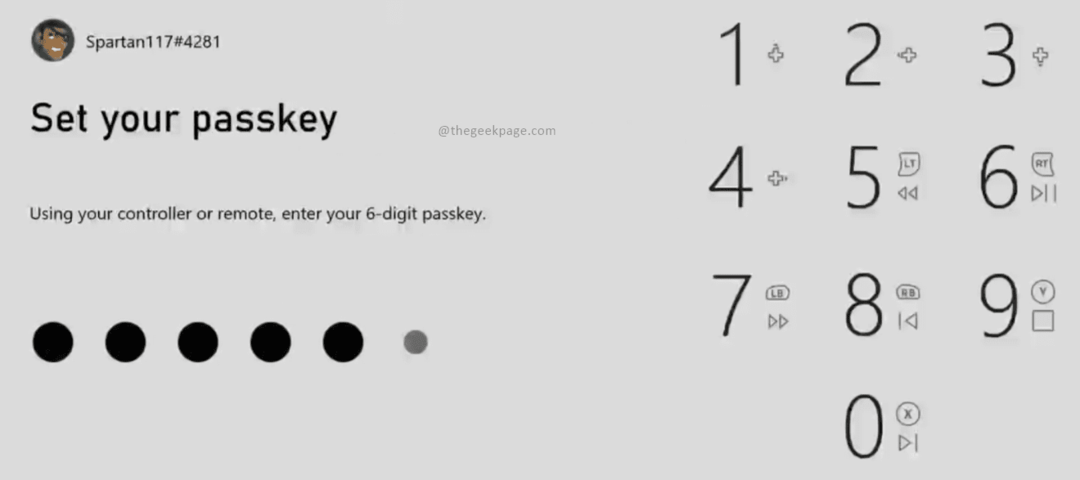
ขั้นตอนที่ 7: ป้อนหกหลักเดียวกัน กุญแจผี อีกครั้ง.

เนื่องจากระบบจะถามรหัสผ่านทุกครั้งที่มีการเปลี่ยนแปลงครั้งสำคัญกับระบบ จึงมีคุณสมบัติเพิ่มเติมที่คอนโซล Xbox สามารถขอรหัสผ่านของคุณได้ในบางช่วงเวลาเท่านั้น
การกำหนดรหัสผ่านเองบน Xbox Series X หรือ Series S
ขั้นตอนที่ 1: คลิกที่ ปุ่ม Xbox บนตัวควบคุมของคุณ

ขั้นตอนที่ 2: ไปที่ โปรไฟล์ & ระบบ แท็บและเลือก การตั้งค่า.

ขั้นตอนที่ 3: ภายใต้ บัญชี แทป เลือก ลงชื่อเข้าใช้ ความปลอดภัย & รหัสผ่าน.
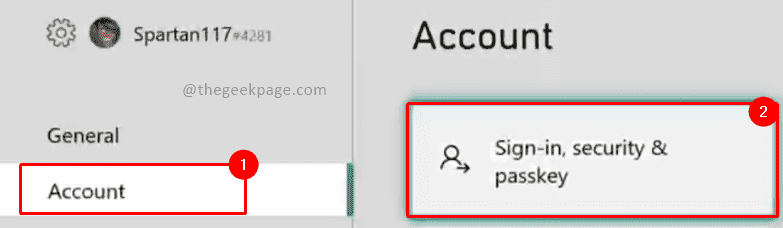
ขั้นตอนที่ 4: ในหน้าถัดไป ให้คลิกที่ เปลี่ยนการตั้งค่าการลงชื่อเข้าใช้และความปลอดภัยของฉัน.

ขั้นตอนที่ 5: เลือก กำหนดเอง.
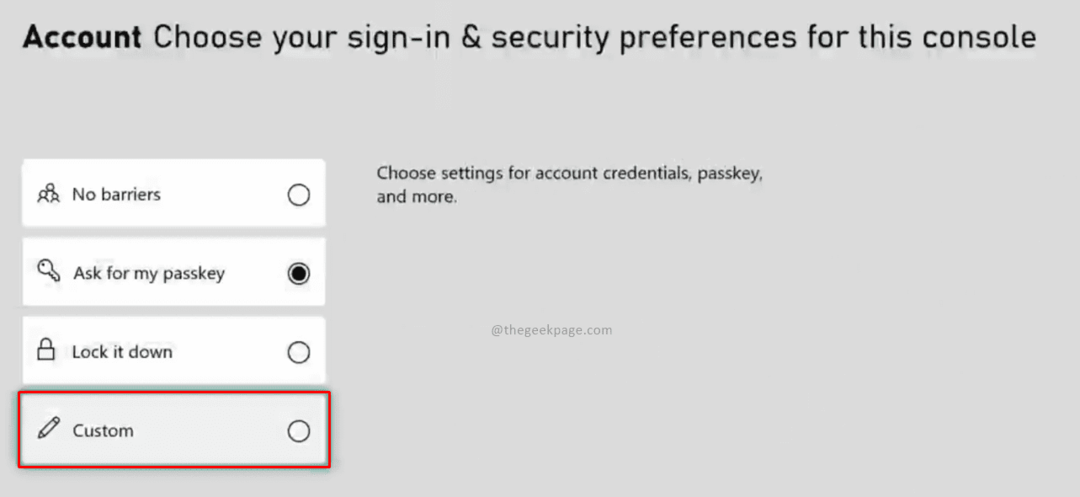
ขั้นตอนที่ 6:เลือกตัวเลือกที่เหมาะสมโดยเลือกรายการแบบเลื่อนลงใต้แต่ละตัวเลือกและระบุว่า ต้องใช้รหัสผ่าน หรือ ไม่ต้องใช้รหัสผ่าน.
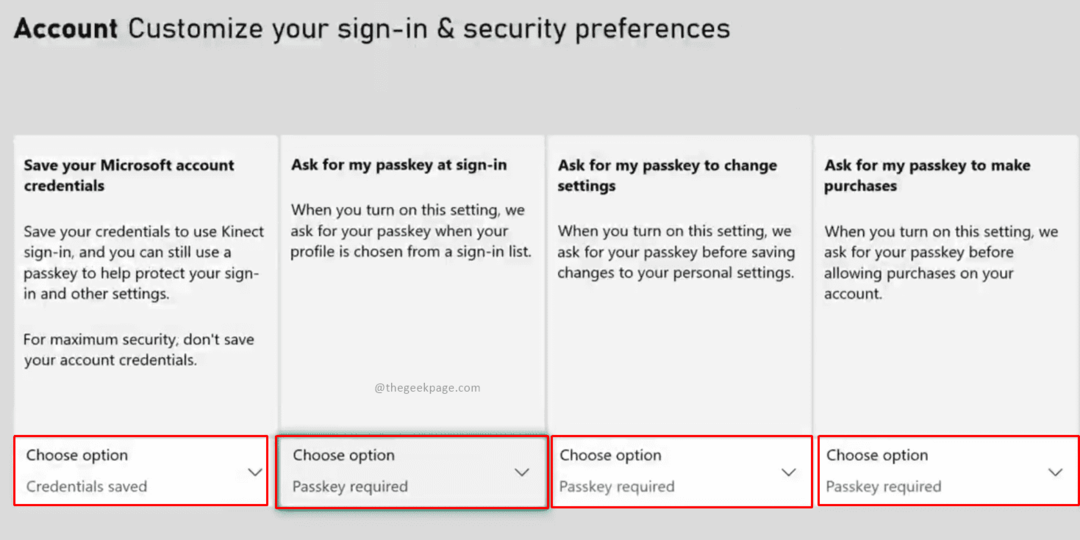
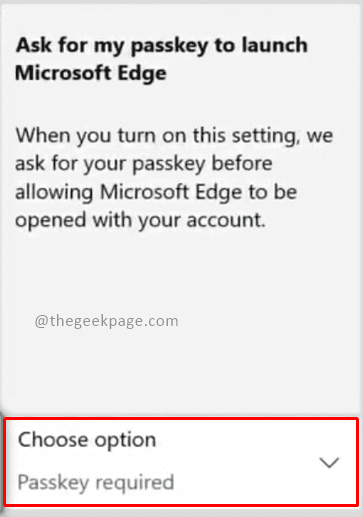
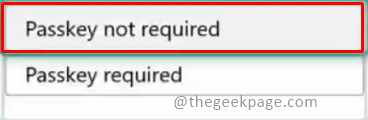
คุณสมบัติความเป็นส่วนตัวและความปลอดภัยบัญชี Xbox Series X หรือ Series S
ขั้นตอนที่ 1: คลิกที่ ปุ่ม Xbox บนตัวควบคุมของคุณ

ขั้นตอนที่ 2: ไปที่ โปรไฟล์ & ระบบ แท็บและเลือก การตั้งค่า.

ขั้นตอนที่ 3: ภายใต้แท็บบัญชี เลือก ความเป็นส่วนตัวและความปลอดภัยออนไลน์
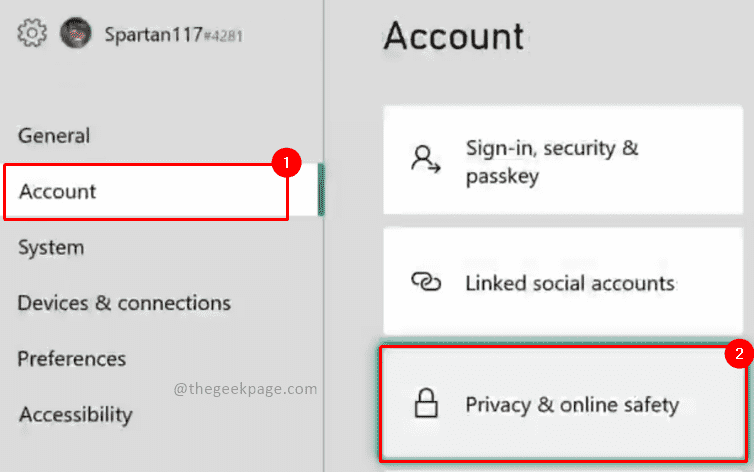
ขั้นตอนที่ 4: เลือก ความเป็นส่วนตัวของ Xbox
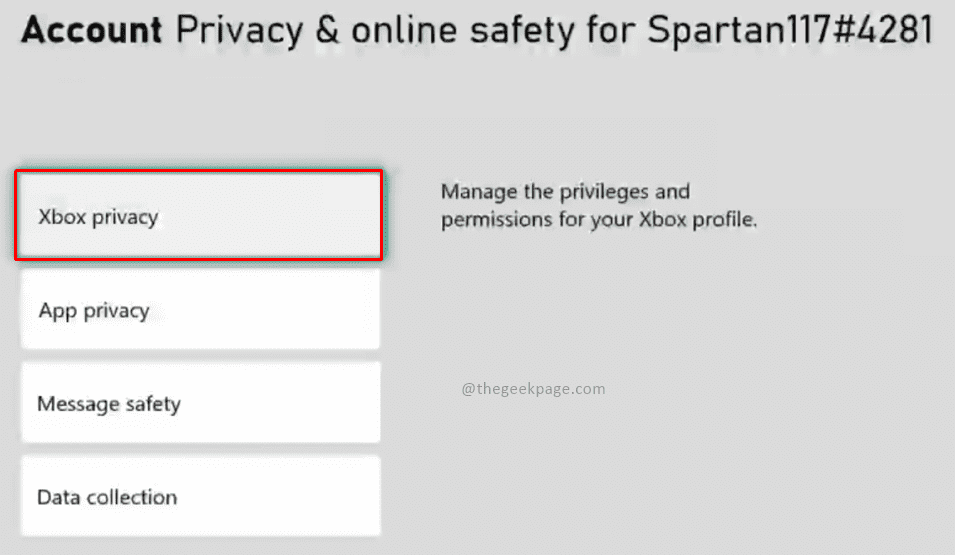
ขั้นตอนที่ 5: เลือก ค่าเริ่มต้น จากตัวเลือกที่มี
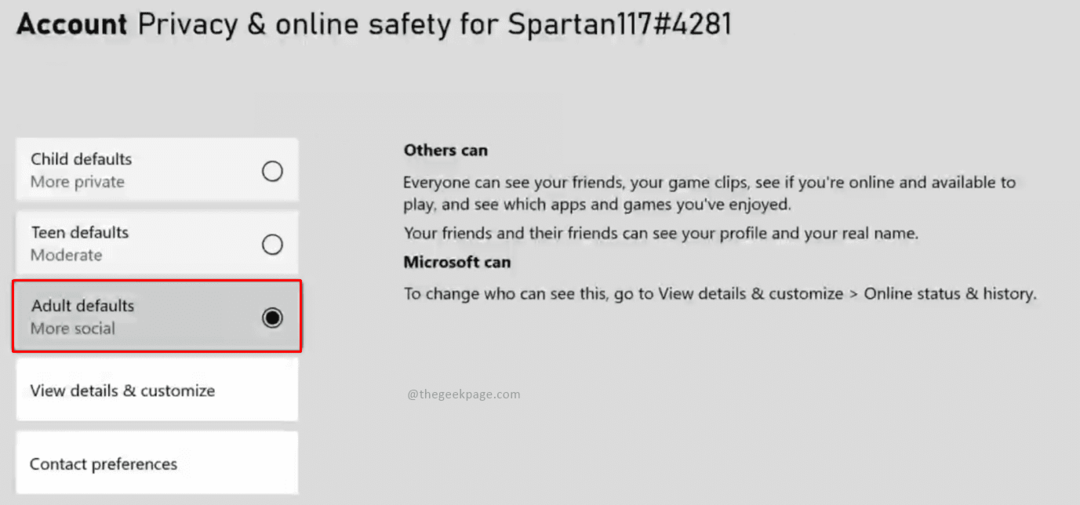
บันทึก: มีตัวเลือกเริ่มต้นสำหรับเด็ก วัยรุ่น และผู้ใหญ่ ตัวเลือกเหล่านี้ช่วยให้แน่ใจว่าใครสามารถดูโปรไฟล์ของคุณทางออนไลน์ได้ สิ่งนี้ยังมีกฎสำหรับวิธีที่ Microsoft ดูโปรไฟล์ของคุณ
การทำตามขั้นตอนเหล่านี้จะช่วยให้แน่ใจว่าบัญชีของคุณปลอดภัยและได้รับการปกป้องจากแฮกเกอร์ ตอนนี้จะไม่มีใครสามารถใช้โปรไฟล์ของคุณในทางที่ผิดได้ และคุณสามารถเพลิดเพลินกับการเล่นเกมที่ไม่มีการหยุดชะงัก และยังรักษาโปรไฟล์และความเป็นส่วนตัวของคุณไว้เหมือนเดิม แฮปปี้ เกมมิ่ง!!
ขั้นตอนที่ 1 - ดาวน์โหลด Restoro PC Repair Tool จากที่นี่
ขั้นตอนที่ 2 - คลิกที่เริ่มสแกนเพื่อค้นหาและแก้ไขปัญหาพีซีโดยอัตโนมัติ